Jika Mac Anda sakit, langkah pertama adalah memulai ulang. Tapi tahukah Anda bahwa ada beberapa trik yang bisa Anda lakukan ketika Mac Anda memulai?
Banyak di antaranya adalah alat diagnostik Mac canggih, yang tidak boleh digunakan kecuali Anda benar-benar tahu apa yang Anda lakukan. Tetapi beberapa kombo keyboard startup yang tidak terlalu rahasia akan menghapus disk yang macet (jika Mac Anda cukup tua untuk memiliki disk di dalamnya), memungkinkan Anda mem-boot Mac Anda dari drive USB, atau mengubah seluruh komputer Anda menjadi satu disk penyimpanan besar untuk terhubung ke yang lain komputer.
Kombo keyboard startup paling berguna di Mac
Pertama, berikut adalah kombinasi tombol startup yang tersedia. Anda juga bisa lihat daftar di halaman dukungan Apple. Untuk menggunakannya, Anda harus menekan tombol (s) saat atau segera setelah Mac dimulai ulang. Anda juga harus menggunakan keyboard USB yang dicolokkan ke Mac Anda. Bluetooth tidak akan berfungsi di sini.
- Shift — Mode Aman
- Opsi — Manajer Startup
- C — Memulai dari disk lain selain dari default: CD, DVD, atau USB
- D — Boot ke mode diagnostik, alias. Tes Perangkat Keras Apple
- N — Memulai dari server jaringan
- Command-R — Mode Pemulihan
- Option-Command PR — Setel ulang NVRAM atau PRAM
- Command-S — Mode Pengguna Tunggal
- T — Mode Disk Target
- X — Mulai paksa dari disk mulai Mac Anda sendiri
- Command-V — Mode Verbose
- Tombol Eject, F12, mouse atau trackpad — Mengeluarkan disk optik atau media yang dapat dipindahkan lainnya
Seperti yang Anda lihat, ada banyak opsi, banyak di antaranya yang mudah-mudahan tidak akan pernah Anda butuhkan, dan sebagian besar tidak boleh Anda sentuh kecuali Anda tahu mengapa Anda harus menggunakannya. Hari ini kita akan melihat lebih banyak opsi startup setiap hari, yang telah saya tandai dengan huruf tebal.
Opsi — Manajer Startup
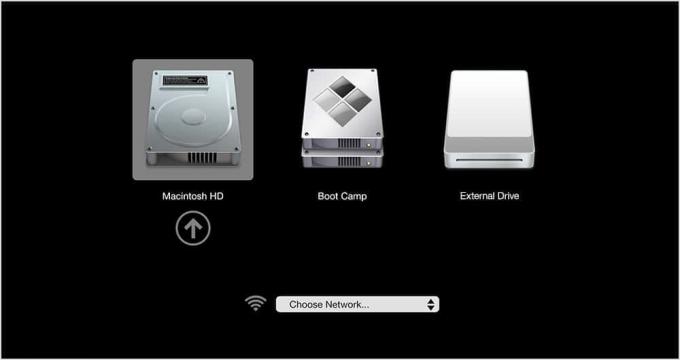
foto: apel
Ini adalah nerdier dari opsi ini. Ini memungkinkan Anda memilih disk startup. Misalnya, jika Anda tidak dapat mem-boot Mac Anda sama sekali, mungkin sistem operasi Anda digoreng, atau SSD/hard drive entah bagaimana tidak berfungsi, Anda dapat menggunakan mode ini untuk memilih disk startup lain. Mungkin Anda memiliki Mac dengan dua drive di dalamnya, atau Anda memiliki cadangan yang disimpan di drive USB eksternal dan Anda ingin memulai dari itu. Dalam kasus tersebut, gunakan Manajer Startup.
C — Memulai dari CD, DVD, atau USB
Yang ini mirip dengan Startup Manager, tetapi lebih cepat karena tidak perlu boot ke Startup Manager dan memilih disk. Sebagai gantinya, Anda cukup menahan C saat memulai, dan menahannya. Jika ada disk tersambung (optik atau USB) yang berisi penginstalan macOS yang valid, Mac Anda akan memulai dari itu, bukan dari drive internal biasanya.
Command-R — Mode Pemulihan
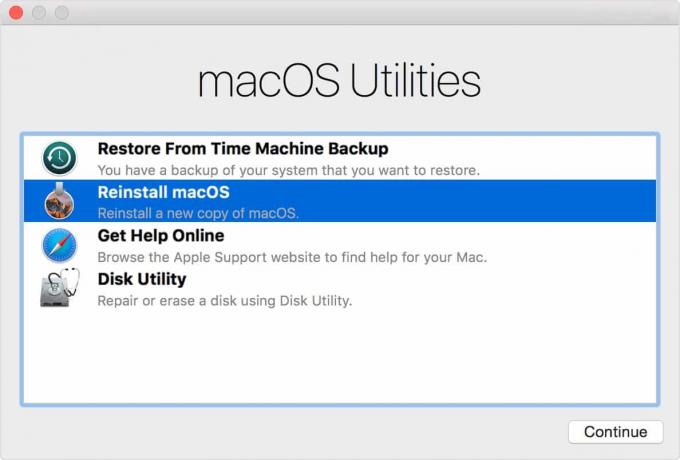
foto: apel
Mode pemulihan memungkinkan Anda selamatkan Mac yang mati dengan menginstal ulang macOS, baik dari sumber lokal atau dari internet. Setelah memulai dengan kombo Command-R ditekan, Anda akan melihat opsi pemulihan Anda. Command-R akan menginstal ulang versi macOS apa pun yang ada di Mac Anda sebelum mati. Tetapi jika Anda menahan
Anda juga dapat menahan Opsi-Perintah-R untuk meningkatkan ke versi terbaru macOS yang akan berfungsi dengan Mac Anda, atau Shift-Option-Command-R untuk pergi ke arah lain, dan menginstal versi yang disertakan dengan Mac Anda saat masih baru.
Aspek favorit saya dari opsi ini adalah — jika Anda memiliki koneksi internet yang baik dan cepat — sebenarnya bisa lebih cepat untuk menginstal ulang dari internet daripada menginstal ulang dari DVD.
T — Mode Disk Target
Mode Disk Target sederhana. Jika Anda memulai dengan menekan tombol T, Mac Anda menjadi disk penyimpanan raksasa yang dapat dicolokkan ke komputer lain, seolah-olah itu adalah thumb drive. Jika Anda perlu menyalin banyak Gigabytes file dari satu komputer ke komputer lain, jalankan Mac yang berisi file dalam Mode Disk Target, lalu hubungkan ke FireWire, Thunderbolt, atau port USB. Ini akan muncul sebagai disk yang terhubung, dan file akan disalin dengan kecepatan penuh, bukan kecepatan jaringan Wi-Fi yang lambat.
Tombol Keluarkan, F12, mouse atau trackpad — Keluarkan
Jika Anda masih menggunakan Mac dengan drive DVD, maka trik startup ini akan memaksa baki terbuka saat Anda boot. Ini mungkin juga cara pintas yang paling mudah untuk diingat, karena Anda hanya perlu menahan tombol eject. Jika Anda tidak memiliki tombol eject pada keyboard Anda, cobalah F12, dan jika Anda tidak memiliki keyboard USB, tetapi Anda melakukan memiliki mouse (atau jika Anda menggunakan MacBook dengan trackpad bawaan), cukup tahan tombol mouse.
Semoga salah satu cara pintas ini akan membantu Anda. Jika tidak ada yang lain, mengetahui bahwa mereka ada akan berguna jika Anda memiliki masalah di masa depan. Untuk pemecahan masalah yang rumit, Anda harus merujuk ke Halaman dukungan Apple sendiri tentang kombinasi tombol startup.
